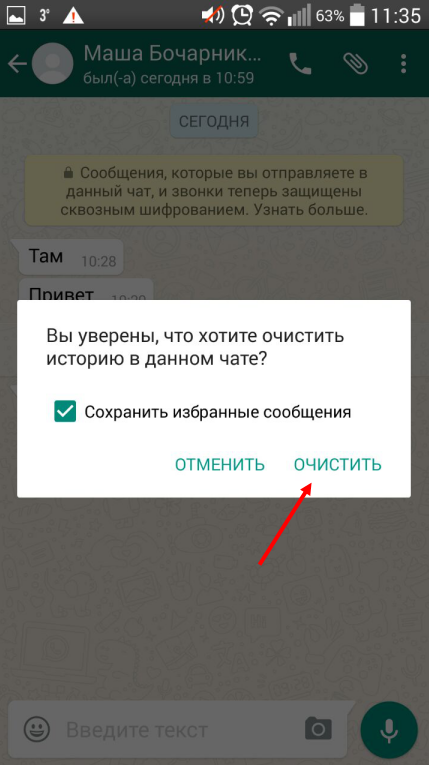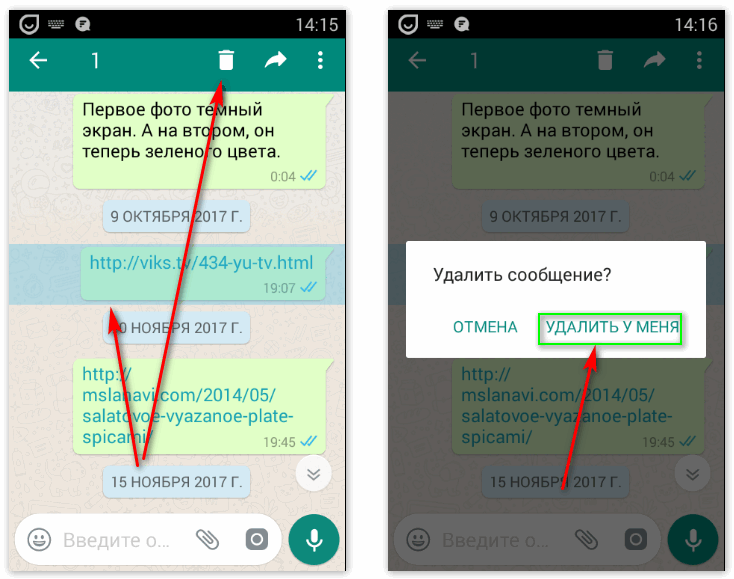Как прочитать сообщение в Вотсапе, чтобы оно осталось непрочитанным
Прочитать сообщение в Вотсапе, чтобы оно осталось непрочитанным по умолчанию в мессенджере невозможно. Чтобы обозначить состояние сообщений система применяет галочки. Если галочка серого цвета одна, то это означает, что сообщение уже отправлено, а две свидетельствует об успешной доставке. Когда собеседник открывает отправленный текст, то галочки меняю цвет на голубой. Если хочется оставаться инкогнито, то следует знать способы прочтения личных сообщений втайне от всех.
Содержание
- Настройка приватности в WhatsApp
- Использование сторонних приложений
- Виджет для рабочего стола и шторка уведомлений
- Отключение интернета, режим полета
Настройка приватности в WhatsApp
Этот способ сработает лишь с новыми входящими сообщение, которые еще не были просмотрены. Для этого меняют настройки конфиденциальности приложения, чтобы пользователь имл возможность стать «невидимым» в Ватсапе.
При наличии смартфона на платформе Андроид необходимо нажать на «Меню» в Whatsapp, потом на «Настройки» и «Аккаунт». В графе «Приватность» понадобится сдвинуть ползунок влево возле строчки «Отчеты о прочтении», чтобы он переместился в положении «Выкл».
Использование опции имеет один недостаток – невозможность отключения отчетов о прочтении в групповых диалогах
Для телефонов компании Apple на iOS алгоритм действий немного другой. Необходимо запустить мессенджер и кликнуть на «Настройки». После этого нажимают на «Учетная запись» и «Конфиденциальность». Ползунок также передвигается в положение «Выкл» возле строки «Отчеты о прочтении».
Если установить режим, чтобы другие пользователи не смогли видеть, было ли прочтено сообщение или нет, то и себе будет невозможно узнать читает ли собеседник сообщения.
Использование сторонних приложений
Чтобы пользователь Вотсап не смог понять, что его исходящее сообщение было прочитано следует скачать еще одно приложение. В это список входят Secret Messenger, Офлайн-ридер, Last seen online hider, No Last Seen, WhatSeen, Unseen, Secret Messenger и прочие.
В это список входят Secret Messenger, Офлайн-ридер, Last seen online hider, No Last Seen, WhatSeen, Unseen, Secret Messenger и прочие.
Такие приложения схожи по функционалу. Практически у всех программ есть такие разделы как «Голос» (голосовые сообщения), «Чат» (текст) и «Изображения» (картинки, фото).
Для загрузки выбранного дополнения необходимо открыть его и подтвердить все разрешения, которые просит система. Когда появится значок, что приложение установлено, его открывают и просматривают все новые сообщения в интересующем разделе.
Виджет для рабочего стола и шторка уведомлений
Этот способ остаться незамеченным с включенным интернетом работает лишь на устройствах на базе Андроид. Чтобы отправитель не узнал, что его сообщение было прочитано необходимо использовать специальный виджет. Данный метод отличается эффективностью и простотой, и к всему помогает прочитывать длинные сообщения.
Используя виджет WhatsApp, поддерживающий лишь смайлы и текст, нельзя просмотреть видео, фотографии или прослушать голосовое сообщение.
Чтобы использовать дополнение понадобится на экране смартфона коснуться чистой области и подождать пару секунд. Пользователь в появившемся меню должен выбрать «Виджеты», найти подходящий для WhatsApp и кликнуть на него. В новом окне ищут “WhatsApp 4 х 2”, нажимают на виджет и перетаскивают на экран смартфона, разместив его в удобном для себя месте. Любые входящие сообщения будут видны в данном виджете без необходимости запускать мессенджер и открывать их. В результате простого дополнения другие пользователи вашего присутствия не заметят.
Вот еще один способ, если пользователю хочется знать, сколько ему пришло писем в мессенджер, но не засветиться при этом. Виджет от приложения Notifyer позволит узнать количество сообщений, в результате чего можно сразу обдумать стоит ли заходить в Вотсап или лучше позже.
Отключение интернета, режим полета
Чтобы предотвратить отправление уведомление о прочитанном сообщении необходимо отключиться от интернета или включить режим «в самолете». Приложение не сможет соединиться с сервером. Но не стоит забывать, что уведомление сразу будет отправлено, как только появится интернет на устройстве.
Приложение не сможет соединиться с сервером. Но не стоит забывать, что уведомление сразу будет отправлено, как только появится интернет на устройстве.
Можно использовать еще один способ решения проблемы. После прочтения сообщения необходимо выйти из чата, в списке диалогов зажимают нужный и ждут появления меню. Затем выбирают «отметить как непрочитанное» и отключить режим «в полете». Порядок и состояние сообщений в чате не поменяется. Эта опция полезна, когда нет возможности ответить на сообщение и не хочется потерять этот разговор.
Для включения режима «В самолете» или отключения интернета для телефонов на базе Андроид:
- разблокировка экрана устройства;
- открытие панели быстрого доступа, проведя по экрану сверху вниз;
- нажатие на «Мобильные данные» для отключения интернет-соединения;
- или выбор «Авиарежим».
В Айфоне необходимо также сверху вниз опустить панель быстрого доступа. Затем выбирают «Сотовые данные» и отключают интернет. Для отключения доступа к интернету можно просто нажать на «В полете» и подтвердить свое действие.
Для отключения доступа к интернету можно просто нажать на «В полете» и подтвердить свое действие.
Смс-сообщения уже давно заменили мессенджеры, которые работают быстро и имеют более красивый интерфейс. Но иногда чрезмерная доступность начинает раздражать, ведь нарушается приватность человека. Ведь всем знакомо, когда идет текстовый поток от друзей или знакомых, на который не всегда хочется отвечать. Сделать сообщение непрочитанным можно, если использовать вышеперечисленные способы. Это позволит не обидеть собеседника и оставаться незамеченным.
Карта сайта whatsappishe.ru — все статьи о WhatsApp
Страницы
Статьи по разделам
- Рубрика: FAQ
- Интеграция Битрикс с WhatsApp
- Как сделать стикер для WhatsApp
- Как Ватсап перенести на карту памяти
- Ватсап без интернета
- Виртуальный номер для Ватсап
- Программа для взлома Ватсап
- Как восстановить удаленные фото в Ватсапе
- Как прочитать чужую переписку в WhatsApp
- Как перенести чаты WhatsApp на другой телефон
- WhatsApp Web не работает
- Ожидание сообщения WhatsApp
- Как восстановить чаты в WhatsApp
- Как восстановить Ватсап, если номер утерян
- Как написать в Вотсапе, не добавляя контакт
- Как вывести значок Ватсап на экран телефона
- Формат файла не поддерживается WhatsApp – что делать
- Ватсап Веб на телефоне
- Ссылка на Ватсап
- Отложенное сообщение в WhatsApp
- Как отправить видео в Ватсапе
- WhatsApp рассылка
- Как прочитать удаленные сообщения в WhatsApp
- Как скачать Ватсап на Айфон 4
- Сжать видео для WhatsApp
- Как сделать ссылку на Ватсап в Инстаграм
- Как обойти блокировку в Ватсапе
- Установить Ватсап на телефон бесплатно на русском языке на Самсунг
- Как отправить фото по Ватсапу на номер телефона
- Как отключить Ватсап
- Как в Ватсапе ответить на конкретное сообщение
- Голосовые сообщения в Ватсап
- Как установить Ватсап на планшет
- Как восстановить переписку в Ватсапе после удаления на Айфоне
- Как отправить видео из ВК в Ватсап
- Экспорт чата WhatsApp – что это
- Как переслать сообщение в Ватсапе другому человеку
- Два Ватсапа на одном телефоне
- Как убрать голосовой ввод в Ватсапе
- Не приходят уведомления WhatsApp
- Шрифты в Ватсапе
- Нет звука в Ватсапе
- Не работает Ватсап
- Как прочитать чужую переписку в Ватсапе, зная номер телефона
- Как записать разговор в Ватсапе
- Перенос WhatsApp с Android на iPhone
- Перенос чатов WhatsApp с iPhone на Android
- Как выйти из Ватсапа
- Как узнать, читают ли мою переписку в Ватсапе
- Как восстановить Ватсап на новом телефоне
- Как самому себе отправить сообщение в Ватсап
- Как установить Ватсап на компьютер без телефона
- Как отключить сохранение фото в WhatsApp
- Как сделать ссылку на Ватсап
- Как удалить Ватсап
- Как сохранить аудио из WhatsApp
- Почему не скачивается Ватсап
- Как запретить звонки в WhatsApp
- Как редактировать сообщения в Ватсапе
- Как подключить Ватсап к смарт-часам
- Как из Ватсапа переслать на почту
- Что значит «Архивировать чат» в WhatsApp
- Как настроить Ватсап
- Как позвонить по Ватсапу
- Как скачать и установить Whatsapp на компьютер с Виндовс 10
- Как посмотреть статус в Ватсапе и остаться незамеченным
- Databases WhatsApp – что это, можно ли удалить
- Как отключить Т9 в Ватсапе
- Как закрепить сообщение в Вотсапе
- Служба поддержки Ватсап
- Как звонить по Ватсапу с компьютера
- Максимальное количество участников в группе WhatsApp
- Кнопочный телефон с WhatsApp
- Веб Ватсап Ком – сканировать код
- Фейк чат Ватсап
- Как поменять аккаунт в Ватсап
- Как стать админом в Ватсапе
- Какой формат видео поддерживает Ватсап
- Как распечатать с Ватсапа документ на принтере
- Код безопасности пользователя изменился в Ватсап – что это значит
- Как переслать видео из Инстаграмма в Ватсап
- Курсив в Ватсапе
- Детализация Ватсап
- Можно ли установить Ватсап на два телефона с одним номером
- Обновление Ватсап
- Как увеличить или уменьшить шрифт в Ватсапе
- Как переслать видео из Одноклассников в Ватсап
- Мелодия на Ватсап
- Как скрыть чат в WhatsApp
- Темная тема WhatsApp
- Что такое спам в Ватсапе
- Как добавить видео в Ватсап
- Как скинуть геолокацию по WhatsApp
- Как восстановить переписку в Ватсапе
- Почему в Ватсапе не показывает последний визит собеседника
- Как понять, что человек удалил Ватсап
- Как разархивировать чат в WhatsApp
- Как удалить чат в Ватсапе
- Ватсап Бот
- Как удалить сообщение в Ватсапе у всех
- Сведения в Ватсапе
- Как удалить резервную копию Ватсап
- Как в Ватсапе скрыть время посещения
- Что значит одна галочка в WhatsApp
- Как узнать, кто заходил в Ватсап ко мне
- Как удалить группу в Ватсапе
- Что такое Статус в Ватсапе
- Как удалить контакт из Ватсапа
- Почему в Ватсап видео отправляется не полностью
- Как восстановить данные Ватсап
- Как выполнить вход на свою страничку WhatsApp
- Как переустановить WhatsApp на Андроид без потери данных
- Как прочитать сообщение в Вотсапе, чтобы оно осталось непрочитанным
- Неправильная дата в WhatsApp
- Как синхронизировать Ватсап
- Как отправить сообщение в Ватсап с компьютера
- Как скачать видео с Ватсапа
- Как сохранить переписку в WhatsApp при смене телефона
- В Ватсапе пропали смайлики
- Что делать, если взломали Ватсап
- Резервное копирование WhatsApp
- Как с Ватсапа скинуть фото на компьютер
- Как изменить имя в Ватсапе
- Как пользоваться WhatsApp
- Как отправить песню в Ватсап
- Черный список в Ватсапе
- Как менять шрифт в Ватсапе
- Как по Ватсапу определить местонахождение человека без его ведома
- Как создать группу в Ватсапе
- Как восстановить WhatsApp после удаления
- Можно ли скрыть свой номер телефона в Whatsapp
- Как установить Ватсап на телефон
- Прослушивается ли Ватсап
- Как отправить гифку в WhatsApp
- Почему не отправляются сообщения в Ватсапе
- Как посмотреть архив в WhatsApp
- Как удалить переписку в Ватсапе
- Как в Ватсапе поставить фото на аватарку
- Заблокировали в Whatsapp: что видит пользователь после блокировки
- Как поставить пароль на Ватсап
- Как сделать в Ватсапе невидимку
- Видеозвонок Ватсап
- Как отключить уведомления в Ватсапе
- Как взломать Ватсап
- Как включить микрофон в Ватсапе
- Групповой звонок в WhatsApp
- Как узнать, прочитано ли сообщение в Ватсапе
- Как почистить Ватсап
- Как удалить сообщение в Ватсапе
- Как найти группу в Ватсапе
- Что такое чат в WhatsApp и как им пользоваться
- Как изменить фон в Ватсапе
- Как восстановить удаленный контакт в Ватсапе
- Кнопка WhatsApp для сайта — как установить и подключить к Ватсапу
- Как записать видеозвонок в Ватсапе
- Как покинуть группу в Whatsapp и установить запрет на добавление
- Почему пропала аватарка в Ватсапе у собеседника
- Как сделать голосование в WhatsApp
- Как переслать сообщение из Ватсапа в Вайбер
- Что означает в WhatsApp пожаловаться на контакт
- Как разблокировать номер в Whatsapp
- Как установить Ватсап на Айфон
- Как найти человека в WhatsApp — основные способы
- Как написать жирным шрифтом в Whatsapp на Android
- Почему Whatsapp не загружает и не воспроизводит видео
- Как найти и прочитать сообщения, удаленные в Ватсапе — где хранятся
- Что такое Ватсап Веб
- Как написать зачеркнутым текстом в Ватсапе — как сделать перечеркивание
- Как из Whatsapp перенести фото в галерею на Андроиде
- Как удалить фото в Ватсапе
- Секреты и скрытые возможности WhatsApp на Андроид
- Как добавить новый контакт в Whatsapp по номеру телефона
- Как в Whatsapp отправить открытку с поздравлением
- Будет ли работать WhatsApp без номера телефона — вход и использование
- Блокировка контакта в Whatsapp — как это сделать на Андроид и Айфоне
- Как зарегистрироваться в Ватсапе через телефон или компьютер пошагово
- Как поставить аватарку в Whatsapp на Андроиде
- Как добавить или удалить человека в группе Ватсап
- Как отправить скриншот сообщения на Ватсап
- Как посмотреть время посещения WhatsApp, если оно скрыто
- Сквозное шифрование в Ватсапе
- Правила поведения в чатах Whatsapp — этикет в групповом общении
Как читать сообщения в WhatsApp, не открывая чат и не зная об этом? Пошаговое руководство
WhatsApp, всемирно известная сеть обмена мгновенными сообщениями, используется более 1,5 миллиарда человек сегодня.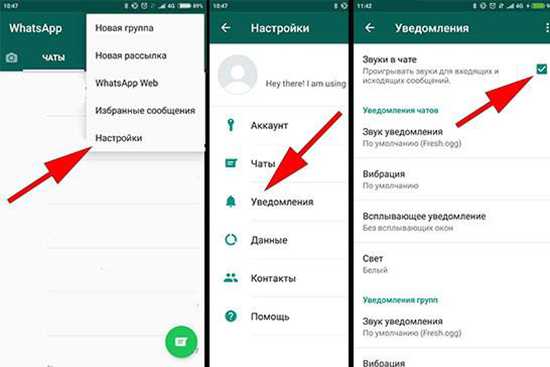 В различных ситуациях по той или иной причине большинство из этих людей хотят прочитать сообщение без ведома другого человека, или появятся обе синие метки, указывающие на то, что вы уже видели это сообщение раньше. Учитывая тот факт, что эта платформа, среди множества обновлений, все больше и больше позволяет своим пользователям узнать больше о дискуссиях, которые они ведут с другими.
В различных ситуациях по той или иной причине большинство из этих людей хотят прочитать сообщение без ведома другого человека, или появятся обе синие метки, указывающие на то, что вы уже видели это сообщение раньше. Учитывая тот факт, что эта платформа, среди множества обновлений, все больше и больше позволяет своим пользователям узнать больше о дискуссиях, которые они ведут с другими.
Du статус » Интернет «, К элементам, которые позволяют узнать, было ли ваше сообщение уже отправлено ( серая отметка ), если указанное сообщение уже доставлено другому лицу ( две серые отметки ) и если этот человек уже прочитал определенное сообщение ( две синие отметки ). В этом смысле две синие отметки были своего рода ужасом как для отправителя, но особенно для получателя , который часто любопытен и хочет любой ценой читать сообщение, не отвечая .
К счастью, сегодня есть несколько инструментов, которые вы можете использовать на своем мобильном телефоне или планшете для выполнения этой задачи. Другими словами, вот несколько советов, которые вы можете использовать как на Android, так и на iOS. уметь тайно прочитать сообщение в известном приложении . Действительно, мы хотели бы представить методы ле более эффективно читать все уведомления, которые вы хотите в «Wasat», без необходимости открывать чат и сообщите другому пользователю, что он у вас есть » осталось в поле зрения Даже не ответив на него.
Другими словами, вот несколько советов, которые вы можете использовать как на Android, так и на iOS. уметь тайно прочитать сообщение в известном приложении . Действительно, мы хотели бы представить методы ле более эффективно читать все уведомления, которые вы хотите в «Wasat», без необходимости открывать чат и сообщите другому пользователю, что он у вас есть » осталось в поле зрения Даже не ответив на него.
Затем мы представляем каждый из приемов, которые вы можете использовать для просмотра сообщения WhatsApp без ведома кого-либо , а также подробные инструкции, которые необходимо выполнить, чтобы сделать это правильно. Обратите внимание, что каждый из этих методов очень легко сделать .
Отключение уведомлений о прочтении
Чтобы знаменитая синяя галочка не появлялась в разговоре приложения, его создатели и разработчики внедрили новую опцию, позволяющую 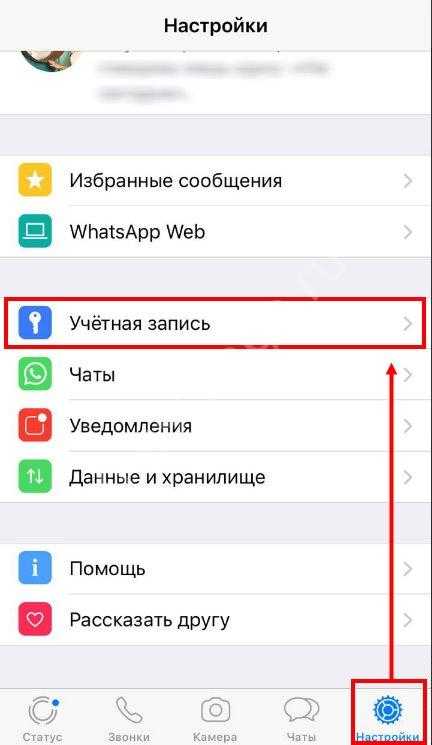 Учитывая это, это определенно беспокоило многих людей, которые используют платформу ежедневно.
Учитывая это, это определенно беспокоило многих людей, которые используют платформу ежедневно.
При отключении уведомлений о прочтении в WhatsApp , вы должны принять во внимание, что так же, как ваши контакты не смогут видеть, когда вы читаете их сообщения, вы также не сможете узнать, когда они увидят отправленные вами сообщения . Другими словами, вы перестанете видеть синюю галочку в обоих случаях .
К счастью, это альтернатива доступно на устройствах Android и iOS с некоторого времени. Вот процедура, которой нужно следовать, чтобы выполнить это :
- Прежде всего, вы должны введите свою учетную запись WhatsApp и зайдите в меню » Параметры «, Это тот, что в правом верхнем углу ( его символ — три вертикальные точки ). На iPhone вы можете найти его в правом нижнем углу.
- Затем нажмите на опцию » Параметры Чтобы ввести различные параметры, которые вам показывает приложение.

- Теперь войдите в раздел с надписью » Личный кабинет «И как только он отобразится, перейдите к» Политика конфиденциальности ».
- Расположенный в » Политика конфиденциальности «, Вы можете видеть, что здесь вы найдете различные варианты изменения того, кто может видеть вашу личную информацию, заблокированные контакты и то, что мы ищем:»
- Таким образом, чтобы отключить уведомление о прочтении, appuyez Simplement на зеленой галочке, чтобы она исчезла . Таким образом, отныне никто не сможет увидеть, когда вы прочтете их сообщение.
Используйте виджет (Android)
Если у вас есть устройство Android, вы можете использовать виджет для чтения сообщений WhatsApp без ведома другого человека. Этот элемент это небольшое приложение чья основная функция — обеспечить легкий доступ к функциям, которые обычно используются в квартире – формы и таким образом предоставлять визуальную информацию. Он идеально подходит для уточнения того, что виджеты недоступны на iPhone или других устройствах iOS.
Он идеально подходит для уточнения того, что виджеты недоступны на iPhone или других устройствах iOS.
С помощью этого трюка вы можете читать с главного экрана все сообщения, которые поступают на вашу учетную запись в сети обмена сообщениями , не открывая приложение. Поэтому они даже не увидят вас «в линия ». Таким образом, вы можете выбрать, кому хотите отвечать, а кому нет. Теперь единственный недостаток в том, что вы больше не сможете отправлять туда смайлики, изображения, видео или голосовые заметки .
Чтобы начать использовать виджет, необходимо выполнить следующие действия:
- Найдите себя на главном экране своего устройства и в любом пустом месте, удерживайте кнопку нажатой несколько секунд . При этом появятся несколько вариантов, среди которых один, обозначенный как » Виджеты ». В этом смысле, выберите его, чтобы ввести все альтернативы, которые он вам показывает .

«ОБНОВЛЕНИЕ ✅ Вам нужно ВИДЕТЬ свои уведомления в Wasat, не открывая приложение, и вы не знаете, как это сделать? ⭐ ВОЙДИТЕ ЗДЕСЬ ⭐ и узнайте, как это сделать шаг за шагом с помощью этого ✅ ЛЕГКОГО и БЫСТРОГО РУКОВОДСТВА »
- Среди всех вариантов найдите окно с надписью » WhatsApp И нажмите.
- После нажатия на нее появляются виджеты трех типов:
- WhatsApp 4 × 2
- 1 × 1 чат WhatsApp
- WhatsApp Камера
- Вы должны выбрать первый, то есть так называемый » WhatsApp 4 × 2 ».
- Чтобы закончить, нажмите на него и поместите его где хотите на главном экране . Таким образом, у вас уже есть быстрый доступ ко всем уведомлениям платформы, без необходимости входить .
Активировать режим полета
С помощью этого метода вы можете сделать так, чтобы другие не знали, прочитали ли вы их сообщение, и даже в этом случае вы можете видеть, читают ли они те, которые вы отправляете .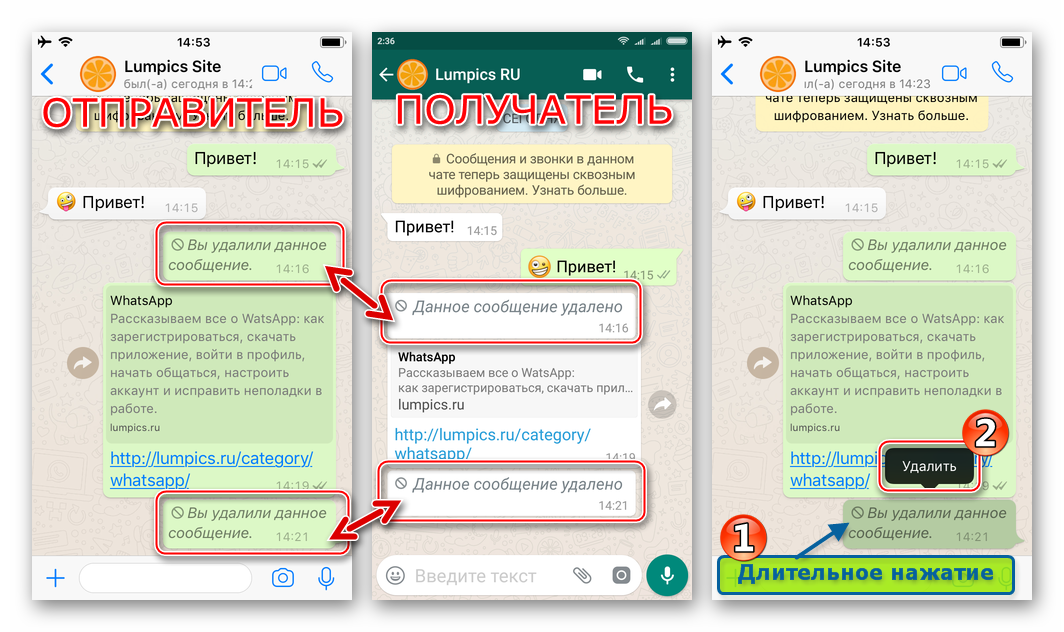 Таким образом, это может быть вам очень полезно, даже если все не идеально, иногда это обычно неэффективно из-за мобильного телефона, который вы используете, особенно если это Android-устройство .
Таким образом, это может быть вам очень полезно, даже если все не идеально, иногда это обычно неэффективно из-за мобильного телефона, который вы используете, особенно если это Android-устройство .
Однако, чтобы включить режим полета, выполните следующие действия:
- Каждый раз, когда вы получаете уведомление от приложения, оно будет отображаться на экране мобильного телефона, даже если вы его выключили. Но для начала вы не должны касаться указанного уведомления . Автомобиль перед открытием сообщения Вам нужно активировать режим полета . Вы должны четко понимать, что это автоматически отключит ваши мобильные данные и WIFI соединение .
- Чтобы активировать режим полета, просто перейдите в » Параметры «Со своего мобильного телефона и выберите» Режим Avion . Это очень похоже на всех смартфонах, но на iPhone вам нужно получить доступ к » Центр управления «Проведя вверх по главному экрану, затем активируйте» Авиа режим » .

- С тех пор вы можете открывать все приходящие вам сообщения в приложении, как обычно читать любое сообщение , но в этом случае будет неизвестно . Другими словами, нажмите на беседу, которую хотите открыть .
- Позже, когда вы увидите рассматриваемые сообщения, выйдите из чата, и вы обязательно это сделаете. отметка нравиться » Непрочитанный «, В противном случае они смогут увидеть, что вы прочитали их сообщение. после того, как вы активировали сеть WIFI или мобильные данные .
Отметить эту опцию в Android , нажмите и удерживайте разговор некоторое время, пока не появится меню, в котором отображается » Отметить как непрочитанное Ну жми. На iPhone смахните чат вправо, и вы увидите синий вариант » Непрочитанный Который следует обвести с правой стороны. Вот и все.
Читать сообщения из меню уведомлений
Это еще один из наиболее широко используемых методов читать сообщения без синей галочки .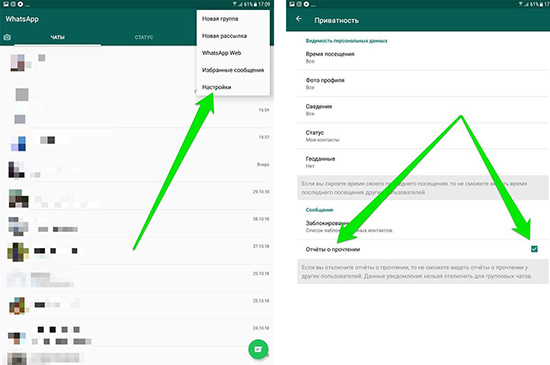 Этот процесс одинаков для устройств Android и iOS, для которых вам нужно следовать шаг за шагом, с домашнего экрана вашего мобильного телефона :
Этот процесс одинаков для устройств Android и iOS, для которых вам нужно следовать шаг за шагом, с домашнего экрана вашего мобильного телефона :
- Как только вы получите новое уведомление прямо с платформы, вам не нужно нажимать на нее ни по какой причине . Что твой телефон заблокирован или разблокирован , не делай этого.
- После этого, войдите в меню уведомлений вашего смартфона, щелкнув по нему просто делаю проведите вниз от верхнего края экрана , с большой осторожностью.
- После этого можно начинать читать начало каждого сообщения ну, все сообщения, отправленные вашими контактами в WhatsApp, с домашнего экрана вашего мобильного .
- Наконец, не открывайте уведомление, пока не будете готовы ответить. в противном случае, вы » оставить синий Для пользователя и в результате они поймут, что вы не хотите им отвечать.

Если у вас есть какие-либо вопросы, оставляйте их в комментариях, мы свяжемся с вами как можно скорее, и это будет большим подспорьем для большего числа участников сообщества. Je Vous remercie!
report this ad
Как читать сообщения WhatsApp, не открывая их и не сообщая отправителю « Смартфоны :: Гаджеты
- By Амбой Манало
- Звонки и текстовые сообщения
WhatsApp обладает массой замечательных функций, которые делают его любимым приложением для обмена сообщениями для миллионов людей по всему миру. Среди них гениально простые квитанции о прочтении , которые сообщают вам, что ваше сообщение было просмотрено. Однако, если вы хотите прочитать сообщение, не предупреждая отправителя, есть простые приемы, которые вы можете использовать, чтобы убедить себя в правдоподобном отрицании.
Чтобы уведомить отправителей о статусе их сообщения, WhatsApp использует ряд галочек с момента его отправки (одна серая галочка), до его получения (две серые галочки) и, наконец, когда оно прочитано (две синие галочки). Для тех случаев, когда вы предпочитаете читать сообщение, не сообщая об этом отправителю, есть способы просмотреть сообщение, не отключая приложение.
- Не пропустите: 10 способов улучшить конфиденциальность и безопасность в WhatsApp
Метод 1: отключиться от сети общаться.
 Во-первых, не открывать входящее сообщение. Кроме того, не забудьте удалить все уведомления, которые вы могли получить. Оттуда выполните следующие действия:
Во-первых, не открывать входящее сообщение. Кроме того, не забудьте удалить все уведомления, которые вы могли получить. Оттуда выполните следующие действия:- Отключите Wi-Fi и мобильные данные, включив режим полета.
- Откройте WhatsApp, коснитесь соответствующего сообщения и прочтите его.
- После этого выйдите из WhatsApp и полностью уничтожьте приложение! (Справка iOS)
- Убедившись, что WhatsApp полностью закрыт, отключите режим полета.
Сообщение по-прежнему будет помечено как непрочитанное, так как WhatsApp был заблокирован от связи с вашим смартфоном, когда был включен режим полета. Просто не возвращайтесь в чат, пока не будете готовы вернуться в сетку.
Метод 2. Чтение непосредственно из ящика уведомлений
Этот метод говорит сам за себя, но это отличный способ читать короткие сообщения без необходимости открывать приложение и предупреждать отправителя. Просто не нажимайте на само сообщение во время чтения, так как оно перенесет вас в приложение и уведомит отправителя о том, что вы получили сообщение.
Просто не нажимайте на само сообщение во время чтения, так как оно перенесет вас в приложение и уведомит отправителя о том, что вы получили сообщение.
Метод 3: постоянное отключение уведомлений о прочтении
Если вы действительно цените конфиденциальность и чувствуете себя неловко, уведомляя людей о прочтении их сообщений, WhatsApp дает вам возможность навсегда отключить эту функцию. Для этого откройте приложение и перейдите на страницу настроек, нажав «Настройки» в правом нижнем углу (iOS) или нажав кнопку меню в правом верхнем углу и выбрав «Настройки» (Android). Оттуда выберите «Учетная запись», затем нажмите «Конфиденциальность».
Теперь просто нажмите «Отчеты о прочтении» в нижней части страницы «Конфиденциальность», чтобы отключить его и закончить. Просто имейте в виду, что отключение этой функции также не позволит вам видеть, были ли прочитаны ваши сообщения. В дополнение к этому, эта функция по-прежнему будет работать в групповых чатах, поэтому вам придется использовать любой метод, описанный выше, чтобы приложение не уведомляло отправителей.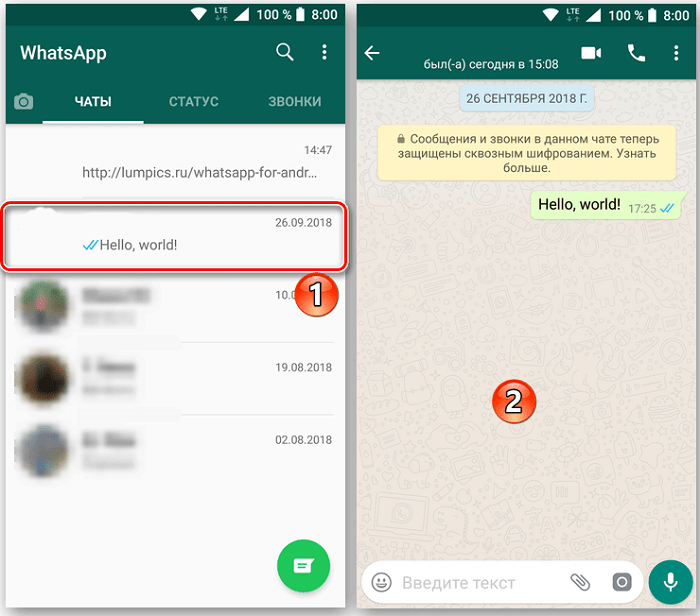
- Полное руководство: как отключить уведомления о прочтении WhatsApp, чтобы больше не было синих галочек
Эта статья была подготовлена во время специального репортажа Gadget Hacks об обмене текстовыми сообщениями, мгновенными сообщениями, звонках и аудио/видео чатах со смартфоном. Посмотрите всю серию Чат.
Не пропустите: больше советов и подсказок WhatsApp для всех ваших потребностей в обмене сообщениями
Защитите свое соединение без ежемесячного счета . Получите пожизненную подписку на VPN Unlimited для всех своих устройств, совершив разовую покупку в новом магазине гаджетов, и смотрите Hulu или Netflix без региональных ограничений, повышайте безопасность при просмотре в общедоступных сетях и многое другое.
Купить сейчас (скидка 80%) >
Другие выгодные предложения:
- Скидка 41% на домашний анализатор Wi-Fi bootcamp
- Скидка 59% на редактор фонового видео XSplit VCam
Оставьте первый комментарий
- Горячий
- Последние
5 простых способов читать сообщения WhatsApp, не открывая
Вы когда-нибудь задумывались, как читать сообщения WhatsApp, не открывая чат? Или если бы сообщения WhatsApp можно было читать, не открывая беседу? Это часто задаваемые вопросы в Интернете, и ответ — большое ДА! Действительно, вы можете читать сообщения WhatsApp без синей галочки, но вы должны выполнить несколько простых шагов.
Вы действительно можете извлечь выгоду из чтения сообщений WhatsApp, не открывая их. Ваш друг может отправить вам сообщение WhatsApp; вы хотели бы прочитать его, но, возможно, не хотите сразу отвечать. Здесь вам поможет этот подход. Пять простых способов в этом посте покажут вам, как читать сообщения WhatsApp, не открывая их и не информируя об этом отправителя.
Коэффициент успеха | Сложность | What Can Read | Cons | |
Method 1: Notification Bar | 70% | Easy | Short and recent messages | For limited messages |
Метод 2: iPhone 3D Touch | 70% | Easy | Короткие и некоторые непрочитанные сообщения | Only for iPhone |
Method 3: Widgets | 80% | Medium | All unread messages | Easy to tap the chats by mistake |
Метод 4: WhatsApp Web | 90% | Easy | Самые последние сообщения | |
Method 5: AirDroid | 100% | Easy | All incoming WhatsApp messages | Need to install apps |
Method 1.
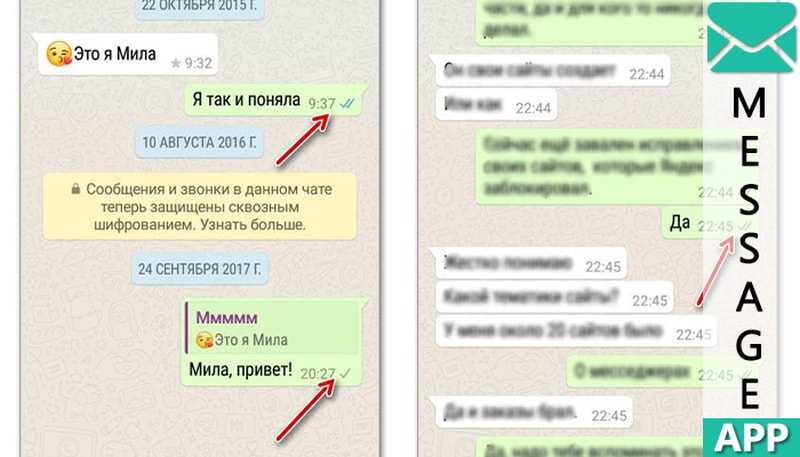 Read WhatsApp Сообщения через панель уведомлений
Read WhatsApp Сообщения через панель уведомленийБольшинство из нас знает, что, не открывая приложение, мы можем получать уведомления из уведомлений о любом обновлении в приложении. Синие галочки появляются только тогда, когда приложение WhatsApp открыто для просмотра сообщений. Следовательно, вы можете использовать эту функцию для просмотра сообщений WhatsApp, не открывая чат.
Тем не менее, будьте осторожны при просмотре сообщений в окне уведомлений, пока не будете готовы ответить.
Шаги, которые необходимо выполнить, чтобы использовать уведомления для чтения сообщений WhatsApp, не открывая чат, включают:
Шаг 1. Откройте приложение WhatsApp.
Шаг 2. Перейдите к настройкам.
Шаг 3. Найдите «Уведомления» и включите «Показать уведомления» и «Показать предварительный просмотр», прокрутив вниз.
Шаг 4. Теперь выйдите из приложения. Теперь вы можете получить доступ к сообщениям WhatsApp, проведя вниз по панели уведомлений.
Примечание: Если сообщений слишком много, панель уведомлений не будет отображаться полностью. Кроме того, вы не можете получить здесь доступ к каким-либо элементам мультимедиа, включая изображения и видео.
Способ 2. Чтение сообщений WhatsApp с помощью iPhone 3D Touch
Чтобы ответить на вопрос, как просмотреть сообщения WhatsApp на iPhone без ведома отправителя, мы обсудим функцию 3D Touch. Во-первых, вы должны убедиться, что модель вашего iPhone — это iPhone 6s или более поздняя модель.
Теперь давайте посмотрим, как читать сообщения WhatsApp на iPhone, не открывая и не сообщая отправителю, что вы видели его сообщение.
Шаг 1. Запускайте чаты WhatsApp, но не вступайте в какой-либо конкретный разговор.
Шаг 2. Чтобы просмотреть непрочитанные сообщения в чате, коснитесь чата и удерживайте его некоторое время.
Шаг 3. Появится раскрывающееся окно, так что вы можете заглянуть в обсуждение, не открывая его.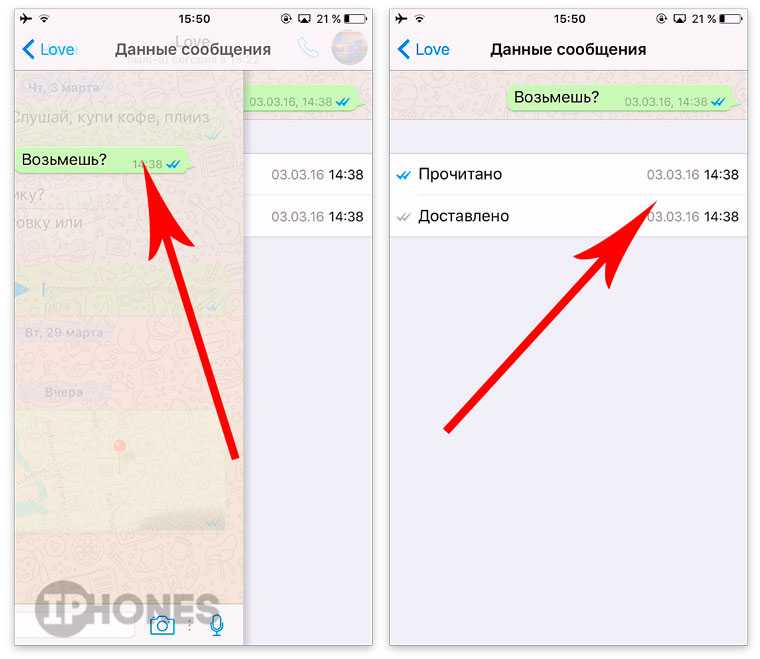
Шаг 4. Указано, что для закрытия окна необходимо нажать за его пределами; в противном случае обсуждение откроется, активировав статус уведомления о прочтении.
Примечание: Поскольку этот метод отображает предварительный просмотр экрана, если данных для отображения больше, чем места на экране, вы не сможете увидеть все непрочитанные сообщения. Кроме того, телефоны Android не поддерживаются.
Способ 3. Чтение сообщений WhatsApp из виджетов
Таким образом, вам больше не нужно открывать чат WhatsApp для чтения сообщений. Ваши предыдущие (непрочитанные) сообщения также будут доступны для вас.
Шаг 1. Нажмите и удерживайте домашний экран смартфона, чтобы открыть страницу меню.
Шаг 2. Коснитесь Виджеты. Есть много ярлыков, которые вы увидите здесь. Было бы полезно, если бы вы нашли ярлык WhatsApp.
Шаг 3. Будут предоставлены различные виджеты WhatsApp. Вы должны щелкнуть виджет «4 x 1 WhatsApp».
Шаг 4. Перетащите этот виджет с экрана меню на любую из ваших домашних страниц. Вы можете долго нажимать на виджет после его добавления на экран, чтобы увеличить его.
Имейте в виду, что нажатие на любой чат (в виджете) загрузит этот чат и уведомит отправителя о том, что вы прочитали его сообщения.
Вот и все! Теперь, не уведомляя отправителя, этот виджет будет отображать все ваши непрочитанные сообщения. Единственным ограничением является то, что вы можете только читать текстовые сообщения; вы не можете получить доступ к изображениям, аудио, видео или голосовым сообщениям через него.
Метод 4. Чтение сообщений WhatsApp из WhatsApp Web
Вам необходимо связать свою учетную запись WhatsApp, открыв веб-сайт WhatsApp в веб-браузере вашего устройства.
Когда вы войдете в свою учетную запись WhatsApp, она останется связанной, чтобы вы могли получать доступ к синхронизированным зашифрованным чатам WhatsApp при каждом открытии WhatsApp Web. Шаги, которые необходимо выполнить, перечислены ниже:
Шаги, которые необходимо выполнить, перечислены ниже:
Шаг 1. Посетите «web.whatsapp.com» в веб-браузере на вашем устройстве.
Шаг 2. Откройте приложение WhatsApp на своем телефоне. В правом верхнем углу нажмите на значок с тремя точками.
Шаг 3. Перейдите к «Связанным устройствам» и выберите «Связать устройство».
Шаг 4. С помощью приложения WhatsApp отсканируйте QR-код, отображаемый в сети WhatsApp на вашем устройстве. Он подключит вашу учетную запись WhatsApp к WhatsApp на вашем компьютере.
Теперь, когда вы используете WhatsApp Web на своем смартфоне, все ваши синхронизированные зашифрованные сообщения WhatsApp будут видны.
Не запуская чат, пользователи могут легко читать сообщения WhatsApp в Интернете. Когда вы получаете сообщение через WhatsApp Web, вы должны навести курсор на разговор. Затем появится плавающее уведомление.
Вам не нужно будет открывать чат, чтобы увидеть самое последнее сообщение в веб-версии, если вы сделаете это таким образом. Однако важно помнить, что вы можете видеть только самые последние сообщения, а не старые.
Однако важно помнить, что вы можете видеть только самые последние сообщения, а не старые.
Метод 5. Чтение сообщений WhatsApp с помощью стороннего инструмента
Приложение, которое используется в дополнение к тому, с которым вы активно взаимодействуете, называется сторонним приложением. Идеальным методом расшифровки текстовых сообщений Android является использование специализированного приложения для мониторинга WhatsApp. Из своей учетной записи на своем смартфоне вы можете получить доступ к разговорам WhatsApp целевого человека.
Для удаленного и скрытого доступа к зашифрованным чатам WhatsApp следует рассмотреть возможность использования родительского контроля AirDroid. В режиме реального времени зашифрованные сообщения WhatsApp синхронизируются с AirDroid для веб-сервера WhatsApp. В результате вам не нужно запускать приложение WhatsApp, чтобы просмотреть самые последние сообщения.
На панели управления AirDroid Parental Control вы можете получить доступ ко всем входящим сообщениям WhatsApp. Вы также сможете отслеживать действия WhatsApp, показывая экран целевого телефона на своем.
Вы также сможете отслеживать действия WhatsApp, показывая экран целевого телефона на своем.
Вот инструкции, которым нужно следовать, если вы хотите использовать AirDroid для WhatsApp для просмотра зашифрованных текстовых сообщений на устройстве Android.
- Шаг 1.
Установите AirDroid Parental Control
- Загрузите и установите AirDroid Parental Control на свой телефон.
- Шаг 2.
Зарегистрируйте свою учетную запись
- Создайте учетную запись родительского контроля AirDroid. После создания учетной записи вы можете войти в программу.
- Шаг 3.
Установите AirDroid Kids
- Установите AirDroid Kids на целевой телефон и запустите его.
- Шаг 4.
Начните читать сообщения WhatsApp с помощью Seen
- Чтобы просмотреть зашифрованные сообщения WhatsApp, запустите Родительский контроль AirDroid и перейдите в «Панель управления» > «Уведомления», выполните поиск в WhatsApp или коснитесь «Зеркало экрана», чтобы увидеть экран ребенка в реальном времени.

Округление
Вышеупомянутые методы практичны и выполнимы для чтения сообщений WhatsApp без их открытия или информирования отправителя. Все эти методы довольно просты в использовании, так что каждый может попробовать их. Какой метод ваш любимый? Дайте нам знать в комментариях ниже.
Теперь, когда вы знаете, как читать сообщения WhatsApp, не открывая их и не предупреждая отправителя, чего же вы ждете?
Кроме того, приложение AirDroid Parental Control никогда не подведет и обеспечивает наилучшие результаты, которые могут потребоваться, если вы хотите тайно контролировать чей-то WhatsApp (или любые другие социальные сети). Почему бы не попробовать прямо сейчас?
Как узнать, прочитал ли кто-то сообщение в WhatsApp
Отправка текстового сообщения и отсутствие ответа сразу или даже через час может раздражать. Если вы когда-либо испытывали это, вы знаете, что это неприятное чувство, когда кому-то требуются часы или даже дни, чтобы ответить вам. Но как узнать, прочитали ли они ваше сообщение?
Но как узнать, прочитали ли они ваше сообщение?
К счастью, WhatsApp — одно из тех приложений с отличной системой, которая позволяет легко увидеть, получил ли кто-то и прочел ваши сообщения. Существуют различные способы установить, читал ли кто-то ваши сообщения в WhatsApp. Вы можете посмотреть на галочки или информацию о сообщении. Более того, вы даже можете проверить, прослушал ли кто-нибудь отправленное вами голосовое сообщение.
В этой статье мы предоставим вам подробное пошаговое руководство о том, как узнать, читал ли кто-то ваши сообщения в WhatsApp, поэтому продолжайте читать.
Как проверить, прочитал ли кто-то сообщение в WhatsApp
Как уже упоминалось, есть несколько способов проверить статус чтения сообщения в WhatsApp. Вот краткое изложение того, как это сделать.
Просмотрите галочки вашего сообщения
Одной из замечательных функций WhatsApp является система галочек. После каждого отправленного вами сообщения вы увидите галочки, которые имеют разные значения.
- Если вы видите одну серую галочку рядом с вашим сообщением, это означает, что ваше сообщение было отправлено, но не доставлено. Это может произойти, если интернет получателя отключен или нет сигнала.
- Если вы видите две серые галочки рядом с вашим сообщением, это означает, что ваше сообщение было успешно доставлено получателю.
- Если вы видите две синие галочки рядом с вашим сообщением, это означает, что получатель прочитал его.
- Кроме того, если вы находитесь в групповом чате, вы увидите две синие галочки только тогда, когда все участники прочитают сообщение. До тех пор они останутся серыми.
Проверка информации о сообщении
Еще один способ проверить, прочитал ли кто-то ваше сообщение, — просмотреть информацию о сообщении. Вот как это сделать:
- Выберите сообщение.
- Коснитесь значка с тремя точками в правом верхнем углу.
- Коснитесь Информация . Там вы увидите, было ли и когда сообщение было доставлено и прочитано.

Отправка человеку голосовой заметки
Одной из доступных в WhatsApp опций является отправка голосового сообщения. Есть два способа проверить, прослушал ли получатель ваше сообщение.
Просмотрите галочки и значок микрофона
Как и в случае с текстовыми сообщениями, посмотрите на галочки, чтобы установить, прочитал ли человек ваше сообщение. Однако то, что кто-то это читал, не означает, что он это слушал. Вот почему у вас есть значок микрофона слева от вашего голосового сообщения.
- Если две галочки синие, а значок микрофона серый, это означает, что получатель увидел, что вы отправили голосовое сообщение, но еще не воспроизвел его.
- Если две галочки и значок микрофона синего цвета, это означает, что получатель увидел и воспроизвел ваше сообщение.
Однако есть трюк, который можно использовать для воспроизведения голосовых сообщений без отображения синего значка микрофона. Вот как это сделать:
- При получении голосового сообщения не воспроизводить его.

- Выберите сообщение и коснитесь значка со стрелкой вправо в правом верхнем углу.
- Выберите контакт и перешлите ему сообщение.
- Откройте голосовое сообщение из этого чата.
При переадресации голосового сообщения кому-либо другому первый получатель может воспроизвести его без отображения синего значка микрофона отправителю. Однако обратите внимание, что отправитель по-прежнему может видеть, что его сообщение было доставлено.
Информация о сообщении
Просмотр информации о сообщении — еще один способ установить, получил ли человек, прочитал и воспроизвел ваше сообщение:
- Выберите свое голосовое сообщение.
- Коснитесь значка с тремя точками в правом верхнем углу.
- Коснитесь Информация .
- Вы увидите, было ли ваше сообщение доставлено, просмотрено и воспроизведено, и если да, то когда. Если в нее еще не играли, вы увидите, когда она была прочитана.

Устранение неполадок с отправкой и получением сообщений
Если вы не можете отправлять и/или получать сообщения в WhatsApp, наиболее вероятной причиной этой проблемы является плохое подключение к Интернету. Однако есть и другие возможные причины, которые вы можете выяснить, если уверены в хорошем соединении:
- Вам необходимо перезагрузить или перезагрузить телефон.
- Номер, на который вы пытались отправить сообщение, заблокировал вас.
- Вы неправильно сохранили контакт. Проверьте номер телефона контакта.
- Вы неправильно завершили процесс проверки.
Завершение процесса проверки
Если вы хотите использовать WhatsApp, недостаточно установить его на свой телефон. Вы должны подтвердить свой номер телефона, прежде чем сможете отправлять и получать сообщения. Мы предоставили пошаговое руководство о том, как завершить процесс.
- Откройте WhatsApp.
- Ознакомьтесь с Политикой конфиденциальности и Условиями обслуживания и нажмите Принять и продолжить .

- Введите код страны и номер телефона и нажмите Следующий .
- Появится сообщение с просьбой проверить номер телефона. Если вы допустили ошибку, нажмите Изменить , чтобы исправить номер. Если вы ввели правильный номер, нажмите OK .
- Вы получите SMS с шестизначным кодом, который необходимо ввести. Если вы не хотите этого делать, вы можете выбрать опцию Позвоните мне , чтобы получить автоматический телефонный звонок с кодом.
- Если вы хотите восстановить более раннюю резервную копию, нажмите Продолжить . Если нет, нажмите Не сейчас .
Если вы не получили код, попробуйте проверить подключение к Интернету, перезагрузить телефон или переустановить приложение.
Проблемы с подключением
Если вы не можете отправлять или получать сообщения в WhatsApp, возможно, у вас проблемы с подключением. Есть несколько вещей, которые вы можете проверить, чтобы убедиться, что все работает правильно с вашей стороны:
Есть несколько вещей, которые вы можете проверить, чтобы убедиться, что все работает правильно с вашей стороны:
- Перезагрузите телефон.
- Обновить WhatsApp.
- Убедитесь, что режим полета выключен.
- Убедитесь, что Wi-Fi/данные включены.
- Попробуйте подключиться к точке доступа Wi-Fi.
- Перезагрузите маршрутизатор Wi-Fi.
- Обновите вашу систему.
- Отключите службу VPN, если она у вас есть.
- Если ничего из вышеперечисленного не работает, обратитесь к своему оператору мобильной связи и проверьте правильность настройки параметров APN.
Дополнительные часто задаваемые вопросы
Как отключить уведомления о прочтении?
WhatsApp предлагает возможность отключения уведомлений о прочтении:
1. Откройте WhatsApp.
2. Коснитесь значка с тремя точками в правом верхнем углу.
3. Нажмите Настройки .
4. Нажмите Аккаунт .
5. Нажмите Конфиденциальность .
6. Выключите переключатель рядом с Чтение квитанций .
Теперь всякий раз, когда кто-то отправляет вам сообщение, он сможет видеть только то, что сообщение было получено. Однако важно отметить, что это работает в обе стороны. Когда вы отправляете сообщение, а получатель его читает, вы не узнаете. У вас будут две серые галочки рядом с вашим сообщением, которые просто указывают, что сообщение было доставлено, даже если оно также могло быть прочитано.
Кроме того, стоит отметить, что уведомления о прочтении групповых и голосовых сообщений не могут быть отключены.
Как скрыть свой онлайн-статус?
Если вы не хотите, чтобы некоторые люди знали, когда вы в сети, но вы избегаете ответа на сообщение или не хотите, чтобы вас беспокоили, вы можете скрыть свой статус. Таким образом, никто не узнает, когда вы были активны.
1. Откройте WhatsApp.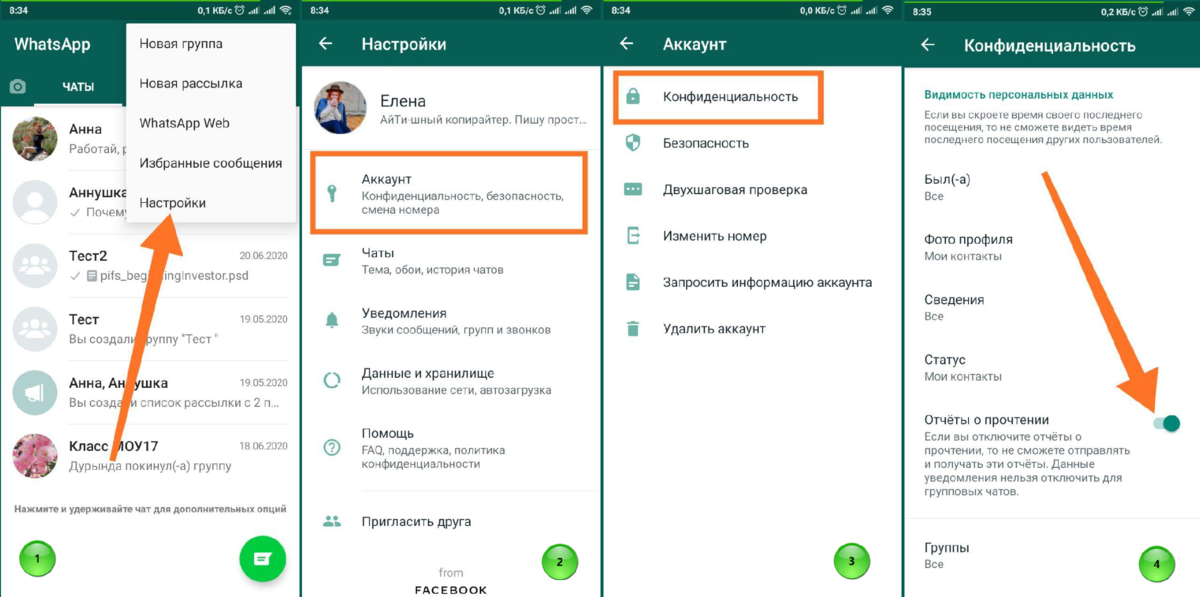
2. Коснитесь значка с тремя точками в правом верхнем углу.
3. Нажмите Настройки .
4. Нажмите Аккаунт .
5. Нажмите Конфиденциальность .
6. Нажмите Последнее посещение . Здесь вы можете выбрать, кто может видеть ваш онлайн-статус: все, ваши контакты или никто. Если вы хотите полностью перейти в режим инкогнито в WhatsApp, нажмите Никто .
Важно помнить, что когда вы отключите свой онлайн-статус, вы также не сможете видеть чей-либо еще.
Дополнительные настройки конфиденциальности позволяют установить удобную для вас степень воздействия. Например, вы можете выбрать, кто может видеть ваше фото профиля, статус, информацию или добавлять вас в групповые чаты.
Как использовать WhatsApp Live Location?
WhatsApp позволяет вам делиться своим местоположением в режиме реального времени с вашими контактами. Если вы встречаетесь с другом или членом семьи или идете домой ночью, вы можете использовать эту функцию, чтобы держать человека или группу в курсе. Вот как это включить:
Если вы встречаетесь с другом или членом семьи или идете домой ночью, вы можете использовать эту функцию, чтобы держать человека или группу в курсе. Вот как это включить:
1. Откройте чат, в котором вы хотите поделиться своим местоположением, и коснитесь значка скрепки .
2. Нажмите Местоположение .
3. Разрешите WhatsApp доступ к вашему местоположению.
4. Нажмите Поделиться текущим местоположением . Вы можете выбрать, как долго вы хотите делиться местоположением: 15 минут, 1 час или 8 часов.
6. Нажмите стрелку в правом нижнем углу, чтобы отправить его.
7. Если вы хотите прекратить делиться своим местоположением, нажмите Остановить совместное использование и Остановить .
Поскольку WhatsApp использует сквозное шифрование, вы можете быть уверены, что никто не сможет увидеть ваше местоположение, кроме людей, с которыми вы решили поделиться им.